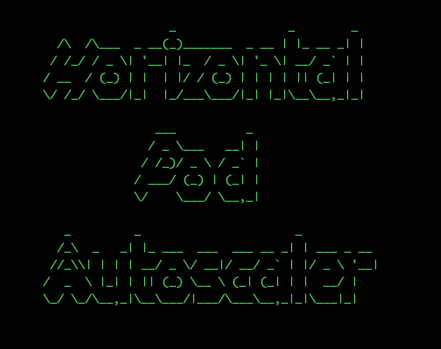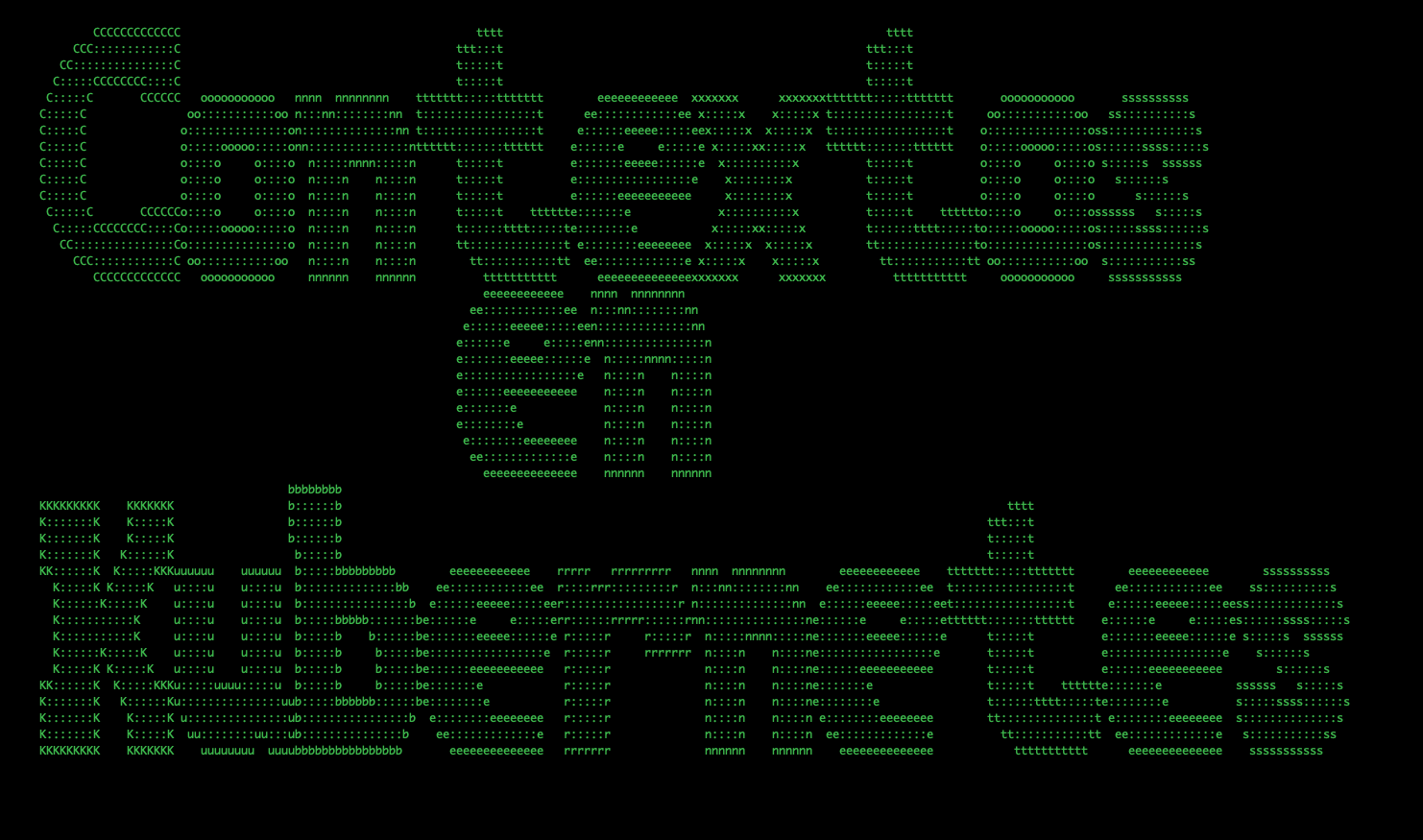Introducción
En un entorno cloud nativo, la demanda de recursos computacionales puede variar significativamente a lo largo del tiempo. Kubernetes ofrece mecanismos robustos para escalar automáticamente tus aplicaciones, asegurando que siempre tengas los recursos necesarios para satisfacer las necesidades de tus usuarios. En esta entrada, exploraremos el concepto de escalado automático en Kubernetes, sus diferentes tipos y cómo implementarlo de manera efectiva.
¿Qué es el Escalado Automático?
El escalado automático es la capacidad de aumentar o disminuir automáticamente el número de réplicas de un despliegue (deployment) o estado (statefulset) en respuesta a cambios en la carga de trabajo o en las métricas definidas. Esto permite optimizar el uso de recursos, reducir costos y garantizar un alto nivel de disponibilidad.
Tipos de Escalado Automático
Kubernetes ofrece dos tipos principales de escalado automático:
- Escalado Horizontal de Pods (HPA): Ajusta el número de réplicas de un despliegue basándose en métricas como la utilización de CPU o memoria. Es ideal para aplicaciones que experimentan picos de carga impredecibles.
- Escalado Automático de Clúster: Ajusta el número de nodos en un clúster en respuesta a cambios en la demanda. Es útil para gestionar grandes clústeres con cargas de trabajo variables.
Cómo Funciona el HPA
- Escalado: Si la utilización supera el umbral superior, se crean nuevas réplicas. Si la utilización cae por debajo del umbral inferior, se eliminan réplicas.
- Recopilación de métricas: Kubernetes recopila datos sobre el uso de CPU y memoria de los pods.
- Comparación con umbrales: Se compara la utilización actual con los umbrales definidos en la configuración del HPA.
Configuración de un HPA
Para configurar un HPA, puedes utilizar el comando kubectl autoscale o definirlo en un manifiesto YAML. Por ejemplo, para escalar un despliegue llamado “my-deployment” basado en la utilización de CPU:
apiVersion: autoscaling/v2beta2
kind: HorizontalPodAutoscaler
metadata:
name: my-deployment-hpa
spec:
scaleTargetRef:
apiVersion: apps/v1
kind: Deployment
name: my-deployment
minReplicas: 1
maxReplicas: 10
metrics:
- type: Resource
resource:
name: cpu
target:
type: Utilization
averageUtilization: 50En este ejemplo:
minReplicas: Número mínimo de réplicas.maxReplicas: Número máximo de réplicas.averageUtilization: Porcentaje de utilización de CPU que desencadena el escalado.
Consideraciones Adicionales
- Métricas personalizadas: Puedes utilizar métricas personalizadas para el escalado, como el número de solicitudes por segundo o el tiempo de respuesta.
- Retraso: El escalado automático no es instantáneo. Hay un cierto retraso entre el cambio en la carga de trabajo y la respuesta del escalador.
- Costo: El escalado automático puede aumentar los costos si no se configura correctamente. Es importante establecer umbrales adecuados y monitorear el uso de recursos.
- Estabilidad: Asegúrate de que tus aplicaciones puedan manejar cambios en el número de réplicas sin problemas.
Conclusiones
El escalado automático es una herramienta poderosa para gestionar la capacidad de tus aplicaciones en Kubernetes. Al configurar correctamente los HPAs, puedes optimizar el uso de recursos, mejorar el rendimiento y garantizar una alta disponibilidad.